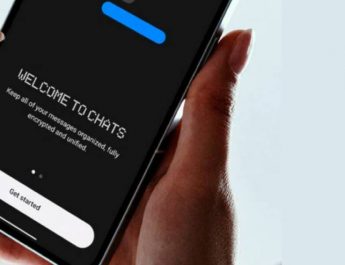بررسی شماره تلفن در واتساپ
ابتدا شماره تلفنی که قصد بررسی آنرا دارید را کپی کنید. برنامه واتساپ را لمس کرده و و دکمه پیام جدید را لمس کنید. زمانی که صفحه New Chat ظاهر شد، گزینهای برای اضافه کردن یک مخاطب جدید در اختیارتان قرار میگیرد. دکمه New Contact به معنای مخاطب جدید را لمس کرده و در فیلد شماره تلفن، شمارهای که قصد بررسی آنرا دارید کپی کنید. اگر مالک شماره تلفن حسابی در واتسآپ نداشته باشد، شما پیغامی مبنی بر Not on Whatsapp را پایین این فیلد مشاهده میکنید. در این حالت قادر به ارسال پیام برای شماره تلفن از طریق واتساپ نیستید و مجبور هستید از همان مکانیزم سنتی اساماس برای تبادل اطلاعات استفاده کنید. اگر مالک این شماره تلفن حسابی در واتساپ داشته باشد پیغام خاصی نشان داده نمیشود.
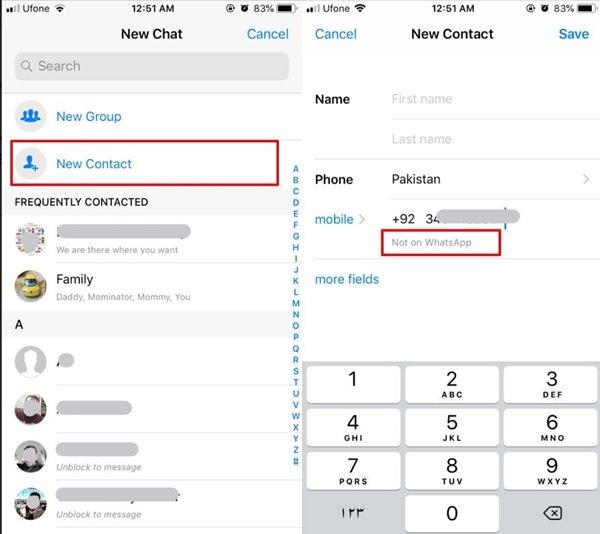
با این روش هر فردی که شماره همراه دیگری را داشته باشد قادر است بررسی کند که مخاطب او عضو واتساپ است یا خیر. اما پرسش دیگری که برخی از کاربران مطرح میکنند این است که اطلاعات فردی چه زمانی در واتساپ مشاهده میشوند. زمانی که از طریق واتسآپی برای فردی پیامی را ارسال کنید، اطلاعات شخصی شبیه به نام و نام خانوادگی، موقعیت مکانی، استوریهایی که پست کردهاید و وضعیت فعالیتها نشان داده میشوند.
چگونه نام افرادی که وضعیت ما در واتساپ را بررسی کردهاند را مشاهده کنیم؟
یکی از اصلیترین پرسشهایی که برخی از کاربران مطرح میکنند این است که واتساپ قابلیتی در اختیار کاربران خود قرار داده است تا بررسی کنند چه افرادی استوری و وضعیت آنها را مشاهده کردهاند؟ واتساپ چنین قابلیتی در اختیار کاربران قرار داده است. برای این منظور آیکون چشمی در پایین صفحه برنامه قرار گرفته است. شما با لمس گوشی از پایین صفحه به بالا قادر به بررسی این موضوع هستید که چه افراد و در چه زمانی وضعیت شما را مشاهده کردهاند.
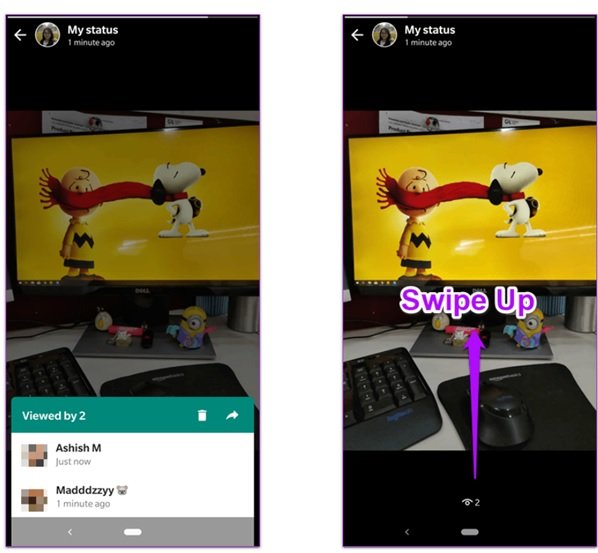
البته محدودیتی در این ارتباط وجود دارد. شما این قابلیت را در اختیار ندارید تا اسامی تمامی افرادی که استوری شما را دیدهاند را مشاهده کنید، زیرا برخی از افراد با فعال کردن تیکهای آبی برای پیامهایی که خوانده شده (Read receipts) قابلیت فوق را غیر فعال کردهاند. در نتیجه اگر در نظر دارید تا استوری را افراد را بدون آنکه افراد متوجه شوند استوری آنها را خواندهاید، فعال کردن گزینه فوق است. در این حالت نمیتوانید در فهرست Viewed by نام افرادی که استوری شما را مشاهده کردهاند را بررسی کنید.
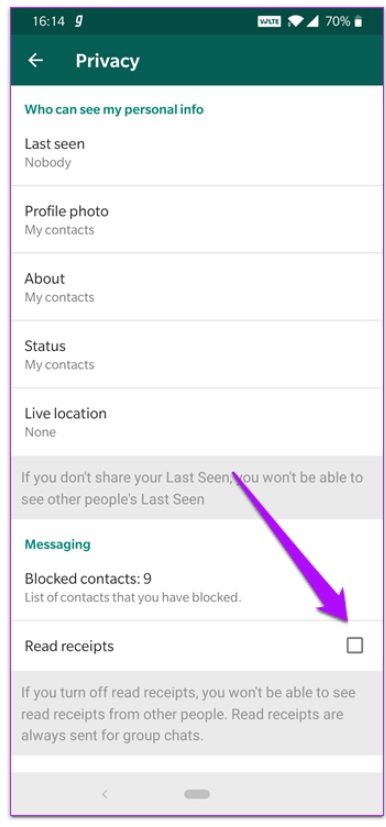
چگونه نحوه نمایش اطلاعات شخصی یا همان About You در واتساپ را محدود کنیم؟
برخی از کاربران درباره حریم خصوصی خود حساس هستند و تمایلی ندارند تصویر روفایل یا سایر اطلاعاتی که درون About You قرار دارد برای همه قابل مشاهده باشد. به عبارت دقیقتر، حریم خصوصی برای آنها اهمیت دارد. برای محدود کردن نحوه مشاهده اطلاعات شخصی، واتساپ را اجرا کرده و آیکون سه نقطه را لمس کنید. اکنون گزینه Settings را لمس کنید تا صفحه تنظیمات ظاهر شود.
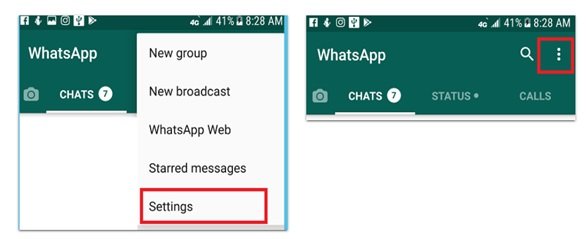
در صفحه تنظیمات گزینه Account را لمس کرده و سپس گزینه Privacy را لمس کنید.
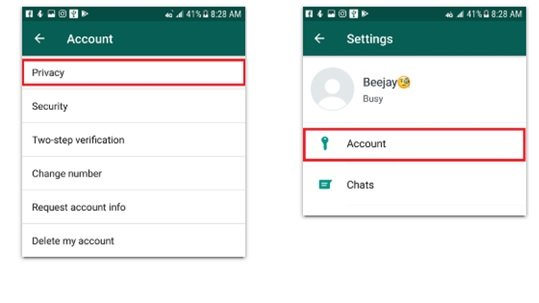
اکنون گزینه About را لمس کنید. در این صفحه باید یکی از وضعیتهای زیر را انتخاب کنید.
Every one: به معنای نمایش اطلاعات پروفایل به همه کاربران است
My contacts: اطلاعات پروفایل تنها به مخاطبان نشان داده میشود.
Nobody: اطلاعات پروفایل به هیچ کاربری نشان داده نمیشود.
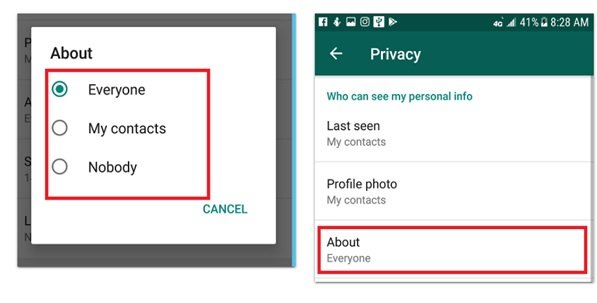
با این روش میتوانید به شکل کنترل شدهای اطلاعات شخصی را در معرض دید همه کاربران قرار دهید.